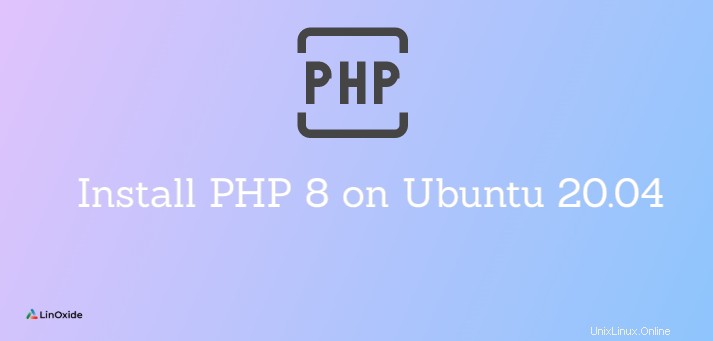
PHP adalah bahasa pemrograman sisi server yang sangat populer digunakan untuk membuat situs web dan aplikasi dinamis. Ini gratis dan sumber terbuka. PHP 8 menghadirkan banyak pengoptimalan dan fitur canggih untuk bahasa ini; termasuk kompiler Just-in-time (JIT), atribut, argumen bernama, dan lainnya.
Dalam tutorial ini, Anda akan mempelajari cara menginstal PHP 8.0 di Ubuntu 20.04 , dan konfigurasikan agar berfungsi dengan server web Apache dan NGINX.
Prasyarat
- Server web NGINX atau Apache yang berjalan di Ubuntu 20.04
- Pengguna dengan hak istimewa sudo
Tambahkan repositori ondre/php
Pada saat posting ini, PHP 7.4 adalah versi terbaru yang tersedia di repositori paket default Ubuntu.
Untuk menginstal PHP 8, Anda perlu menambahkan ondre/php gudang. Ada beberapa versi dan ekstensi PHP yang tersedia di arsip paket pribadi ini.
Jalankan perintah berikut untuk menambahkan repositori ondre/php di Ubuntu 20.04.
$ sudo add-apt-repository ppa:ondrej/php
Selanjutnya, jalankan perintah di bawah ini untuk memeriksa pembaruan paket.
$ sudo apt update
Instal PHP 8 untuk Apache
Setelah menambahkan ondre/php repositori dan memeriksa pembaruan paket, Anda dapat menjalankan perintah berikutnya untuk menginstal PHP 8 di Ubuntu 20.04.
$ sudo apt install php8.0
Saat diminta, masukkan y untuk melanjutkan.
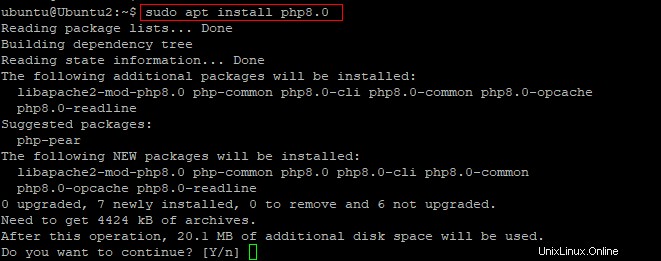
Setelah instalasi selesai dengan sukses, Anda dapat memeriksa versi PHP dengan perintah berikutnya.
$ php -v

Uji PHP 8 di Apache
Untuk mengonfirmasi apakah PHP bekerja dengan benar dengan Apache, buat file index.php di root dokumen default sebagai berikut.
$ sudo nano var/www/html/index.php
Salin dan tempel contoh kode PHP di bawah ini ke dalam editor teks.
<?php
phpinfo();
?>
Sekarang, buka browser web dan buka serverIP/index.php . Ganti serverIP dengan IP server Anda yang sebenarnya. Jika Anda melihat halaman info PHP 8.0.3, maka semuanya sudah beres.
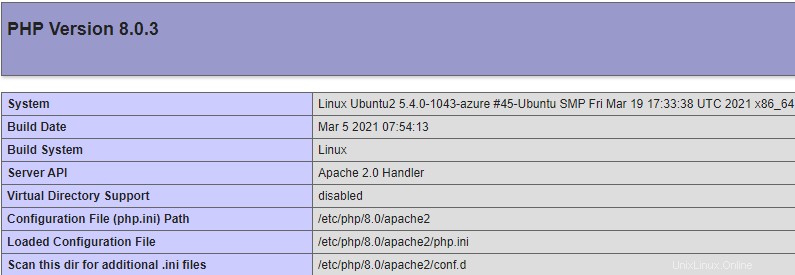
Instal PHP 8 untuk NGINX
Tidak seperti Apache, NGINX tidak memiliki kemampuan bawaan untuk memproses dokumen PHP. Untuk mengatasinya, Anda perlu menginstal PHP-FPM (mis., PHP FastCGI Process Manager,) dan mengonfigurasinya agar berfungsi dengan NGINX.
Pertama, pastikan Anda menambahkan ondre/php penyimpanan.
$ sudo add-apt-repository ppa:ondrej/php
Juga, periksa pembaruan paket dengan:
$ sudo apt update
Untuk menginstal PHP-FPM 8.0 di Ubuntu 20.04, jalankan perintah di bawah ini.
$ sudo apt install php8.0-fpm
Periksa versi PHP dengan:
$ php -v
Selanjutnya, buka file blok server NGINX default sebagai berikut.
$ sudo nano /etc/nginx/sites-available/default
Gulir ke bawah hingga Anda menemukan baris yang dimulai dengan indeks , lalu tambahkan index.php ke daftar seperti yang ditunjukkan pada gambar di bawah ini.

Gulir ke bawah lebih jauh hingga Anda melihat # meneruskan skrip PHP ke server FastCGI bagian. Ubah bagian file konfigurasi ini agar terlihat seperti yang Anda lihat di blok kode di bawah ini.
# pass PHP scripts to FastCGI server
#
location ~ \.php$ {
include snippets/fastcgi-php.conf;
#
# # With php-fpm (or other unix sockets):
fastcgi_pass unix:/var/run/php/php8.0-fpm.sock;
# # With php-cgi (or other tcp sockets):
# fastcgi_pass 127.0.0.1:9000;
}
Perhatikan bahwa baris tertentu telah dihapus komentarnya, dan php7.4-fpm.sock telah diganti dengan php8.0-fpm.sock .
Simpan perubahan Anda dan tutup file blok server.
Uji PHP 8 di NGINX
Untuk mengonfirmasi apakah PHP 8 berfungsi dengan benar dengan NGINX, buat file index.php di root dokumen default dengan perintah di bawah ini.
$ sudo nano var/www/html/index.php
Salin dan tempel contoh kode PHP di bawah ini ke dalam editor teks.
<?php
phpinfo();
?>
Simpan dan tutup file index.php.
Terakhir, buka browser web dan buka serverIP/index.php . Ganti serverIP dengan IP server Anda yang sebenarnya.
Jika Anda melihat halaman info PHP Versi 8.0.3, maka Anda berada di jalur.
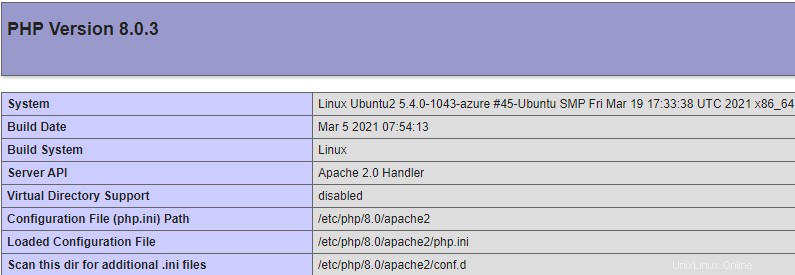
Kesimpulan
Dalam tutorial ini, kami telah menjelaskan langkah-langkah untuk menginstal dan mengkonfigurasi PHP 8 di server web Apache dan NGINX. Jika Anda memiliki pertanyaan atau komentar, bagikan dengan kami di bawah ini.